Slack: Как да активирате двуфакторна автентификация

Добавете допълнителен слой сигурност към вашите акаунти в Slack, като включите двуфакторно удостоверяване. Вижте колко лесно е да го активирате.
Едно от полезните неща, които Slack може да направи, е да следи съобщенията, които имате и не сте виждали. Част от този процес разчита на проследяване кога за последно сте преглеждали всеки от каналите, в които членувате. След това следете кои съобщения са изпратени оттогава. Ако каналът има едно или повече съобщения, публикувани, откакто за последно сте го гледали, тогава каналът се маркира като с непрочетени съобщения.
По подразбиране следващия път, когато влезете в канал с непрочетени съобщения, Slack ви стартира от последното прочетено съобщение. След това веднага маркира всички съобщения в канала като прочетени. Започването ви от последното съобщение, което сте прочели, има за цел да улесни четенето и да навакса всички съобщения, които сте пропуснали. Незабавното маркиране на целия канал като прочетено, когато го отворите, може да улесни бързото преминаване през всичките си канали и да ги маркирате като непрочетени. Реално би било по-лесно да използвате клавишната комбинация „Маркиране на всички като прочетени“, ако искате да направите това.
Маркиране на всички като прочетени ви позволява бързо да маркирате всички канали като прочетени. Това може да бъде особено полезно, ако сте отсъствали за известно време, на почивка и не искате да четете съобщения за седмици, които вероятно вече не са важни в множество канали. За да маркирате всички канали като прочетени, трябва да натиснете клавишната комбинация Shift + Esc. Когато го направите, ще се появи изскачащ прозорец, който потвърждава, че искате да маркирате всичко като прочетено. За да продължите, щракнете върху „Да, изчисти всички“.
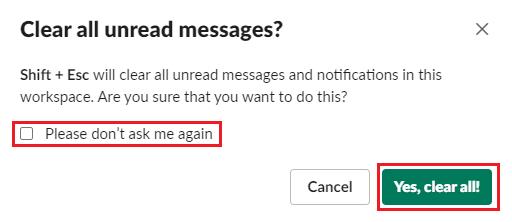
Натиснете клавишната комбинация Shift + Esc, за да маркирате всички съобщения и известия като прочетени.
Ако искате да предотвратите показването на изскачащия прозорец, можете да поставите отметка в квадратчето в изскачащия прозорец с надпис „Моля, не ме питайте отново“, преди да щракнете върху „Да, изчисти всички“. Като алтернатива можете да влезете в предпочитанията си и да премахнете отметката от квадратчето „Подканване за потвърждение“ в раздела „Маркиране като прочетено“.
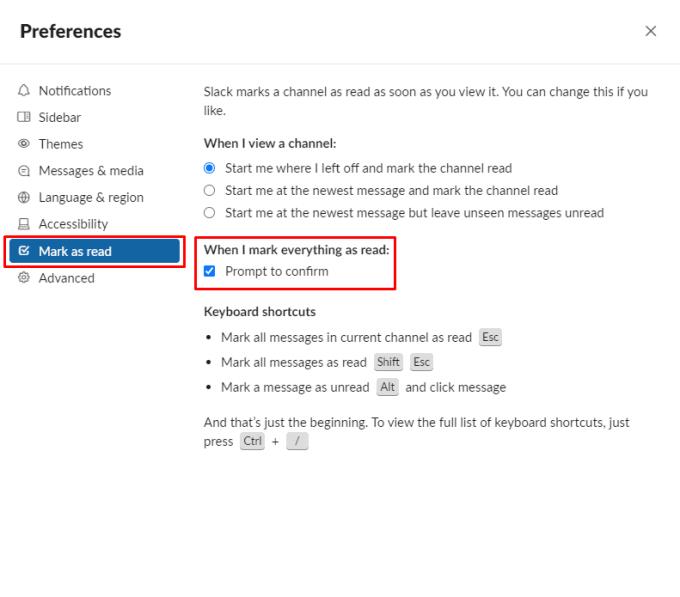
Можете да предотвратите повторното появяване на изскачащия прозорец за потвърждение чрез самия изскачащ прозорец или чрез раздела за предпочитания „Маркиране като прочетено“.
Използването на маркирай всичко като прочетено е бърз и полезен начин за справяне с много маловажни непрочетени съобщения. Ако следвате това ръководство, можете да избегнете изскачащия прозорец за потвърждение да се появява всеки път, когато се опитате да маркирате всички като прочетени.
Добавете допълнителен слой сигурност към вашите акаунти в Slack, като включите двуфакторно удостоверяване. Вижте колко лесно е да го активирате.
Имате ли нужда от идентификационен номер на членове на Slack? Вижте какви стъпки да следвате, за да го намерите бързо.
Една от страхотните функции на Slack е Slackbot, който е бот, който отговаря на определени команди. Slackbot също може да бъде конфигуриран да предоставя възможност за персонализиране
За да държите под контрол всяка подозрителна дейност, можете да използвате Slacks Access Logs. Вижте как можете да получите достъп до него.
Когато дадена тема става твърде популярна, за да се игнорира, защо да не създадете канал за нея в Slack? Вижте как можете да създадете канал.
Уверете се, че всички следват вашите указания, когато се назовават в Slack. Вижте как да покажете тези правила с този урок.
Не сте доволни от дневника на работното място по подразбиране в Slack? Вижте какви стъпки да следвате, за да го промените.
Емоджитата са забавен и безгрижен начин за комуникация, те дори работят през езиковите бариери, тъй като не разчитат на думи. В работното ви пространство на Slack има огромен брой Нуждаете се от определен тип емоджи? Използвайте това ръководство, за да добавите свои собствени персонализирани знаци за емоджи.
Slack е програма за онлайн чат, често използвана от компании и други професионалисти, за да поддържат контакт помежду си. Програмата Slack има много
Може да е трудно да намерите начини да помогнете на екипа си да се свърже, като същевременно остане продуктивен. Може би сте чували за Slack, приложение за съобщения, което изглежда носи всичко
Вижте колко лесно е да промените часовите зони в Slack с този урок. Ще промените часовата си зона за по-малко от минута.
Въпреки че приложението Jira е ново, то бързо се превърна в едно от най-добрите приложения за настройка на напомняния и известия в групите на Slack. Не само Jira Този урок ви учи как да настроите напомнянията на Jira в Slack Groups.
Време е всеки да промени паролите си в Slack. Вижте как да принудите всеки да създаде нов.
Създаването на резервно копие на важни съобщения в Slack е задължително. Вижте как можете да експортирате данните от работното си пространство в Slack.
Slack е приложение за интернет чат, което позволява вашите чатове да останат организирани, докато работите. Разговорите могат да бъдат организирани по теми, лични
Получавате твърде много имейли? Ако искате да премахнете имейлите за известия на Slack от входящата си поща, тези съвети ще ви заинтересуват.
Известията в Slack са чудесен начин да сте в крак със съобщенията, които сте получили, коментарите, в които сте били споменати, и нишките от съобщения, които сте
Не искате някой в Slack да знае, че сте на разговор? Вижте как да спрете приложението да променя състоянието ви.
Търсите служител на месеца? Вижте как можете да сравнявате данни благодарение на анализа за членове на Slacks и как можете да ги намерите.
Когато проектът приключи, е време да изтриете работното пространство на Slack. Ето съветите как да го изтриете.
Разберете как да се справите с грешката “Aw, Snap!” в Chrome, с списък на ефективни методи за решаване на проблема и достъп до сайтовете, които желаете.
Spotify може да има различни обичайни грешки, като например музика или подкасти, които не се възпроизвеждат. Това ръководство показва как да ги поправите.
Изчистете историята на изтеглените приложения в Google Play, за да започнете отначало. Предлагаме стъпки, подходящи за начинаещи.
Имали ли сте проблем с приложението Google, което показва, че е офлайн, въпреки че имате интернет на смартфона? Прочетете това ръководство, за да намерите доказаните решения, които работят!
Ако се чудите какво е този шумен термин fog computing в облачните технологии, то вие сте на правилното място. Четете, за да разберете повече!
В постоянно променящия се свят на смартфоните, Samsung Galaxy Z Fold 5 е чудо на инженерството с уникалния си сгъваем дизайн. Но както и да изглежда футуристично, той все още разчита на основни функции, които всички използваме ежедневно, като включване и изключване на устройството.
Ако не сте сигурни какво означават импресии, обхват и взаимодействие във Facebook, продължете да четете, за да разберете. Вижте това лесно обяснение.
Уеб браузърът Google Chrome предоставя начин да промените шрифтовете, които използва. Научете как да зададете шрифта по ваше желание.
Вижте какви стъпки да следвате, за да изключите Google Assistant и да си осигурите малко спокойствие. Чувствайте се по-малко наблюдавани и деактивирайте Google Assistant.
Как да конфигурирате настройките на блокера на реклами за Brave на Android, следвайки тези стъпки, които могат да се извършат за по-малко от минута. Защитете се от натрапчиви реклами, използвайки тези настройки на блокера на реклами в браузъра Brave за Android.



























